„Google Chrome“ žiniatinklio naršyklėje yra parinkčių paleisti svetaines languose be sienų, kad būtų maksimaliai padidinta šių svetainių rodymo erdvė.
Numatytoji „Google Chrome“ versija rodo svetainės turinį ir sąsajos elementus. Sąsajos elementai yra adreso juostos ir įrankių juostos piktogramos bei skirtukų juosta. „Chrome“ nėra parinkčių šoninės ar būsenos juostos ar bet kurios kitos įrankių juostos rodymui.
Galite sukonfigūruoti tam tikras svetaines, kurios atidaromos lange be sienų, kai atidaromos „Chrome“. Tai gali būti naudinga norint maksimaliai padidinti ekrano nuosavybę. „Chrome“ palaiko kelias svetainių rodymo išskirtiniame lange galimybes: galite paleisti „Chrome“ naudodami parametrą --kiosk, kad atsikratytumėte visų naršyklės chromo elementų ir ekrane pateiktumėte tik aptariamą svetainę. Kita galimybė, kurią turite naudoti, yra paleisti „Chrome“ su parametru -app, kad būtų rodoma tik pavadinimo juosta, bet ne adreso arba skirtukų juosta.
Kitas skirtumas tarp kiosko ir programos yra tas, kad pirmasis veikia viso ekrano režimu, o antrasis - lango režimu.
Kiosko režimas

Galite naudoti parametrą --kiosk, norėdami paleisti konkrečias svetaines kiosko režimu naudodami „Chrome“. „Kiosko“ režimas yra viso ekrano režimas, nerodantis naršyklės chromo; nėra adreso juostos, nėra pavadinimo juostos ir nėra skirtukų juostos. Nėra mygtukų, skirtų uždaryti „Chrome“ langą, vadinasi, norint uždaryti naršyklės langą reikia naudoti kitas priemones, pvz., „Alt-F4“.
Norėdami naudoti „Chrome“ kiosko režime, paleiskite naršyklę naudodami parametrą --kiosk SiteURL, pvz., --Kiosk //www.ghacks.net/. Galite pridėti parametrą prie nuorodos visam laikui, kad visada atidarytumėte aptariamą svetainę kiosko režimu, kai ji vykdoma.
Šios instrukcijos yra „Windows“:
- Dešiniuoju pelės mygtuku spustelėkite „Chrome“ spartųjį klavišą užduočių juostoje, dešiniuoju pelės mygtuku spustelėkite dar kartą „Google Chrome“, kai pasirodys meniu, ir pasirinkite ypatybes iš antro atidaryto meniu.
- Pridėkite --kiosk //www.ghacks.net/ prie tikslo lauko. Įsitikinkite, kad yra tarpas tarp esamos tikslinės vertės ir naujosios --kiosk vertės.
- Spustelėkite gerai.
Kai vykdote nuorodą dabar, „Chrome“ atidaro pasirinktą svetainę kiosko režimu.
Programos režimas
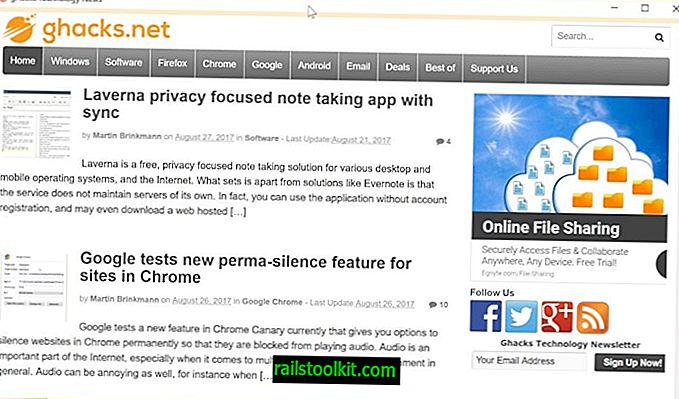
Programos režimas skiriasi nuo „Kiosko“ režimo: režime rodoma pavadinimo juosta, o aptariama svetainė rodoma kaip langas, kurio dydį galite pakeisti. Norėdami sukurti svetainės „Chrome“ programos versiją, atlikite šiuos veiksmus:
- Įkelkite aptariamą svetainę „Google Chrome“.
- Pasirinkite Meniu> Daugiau įrankių> Pridėti prie darbalaukio.
- Įveskite nuorodos pavadinimą.
- Pažymėkite langelį „atidaryti kaip langą“.
- Spustelėkite Pridėti.
„Chrome“ prideda nuorodą į darbalaukį, kuris naudoja --app parametrą, kad paleistų pasirinktą svetainę į langą. Rodoma tik pavadinimo juosta ir lango valdikliai, adresų juosta ir skirtukų juosta nerodomi.














